

Av Adela D. Louie, Senast uppdaterad: June 18, 2021
Nuförtiden är verktyg för dataåterställning de som du kan lita på när du har några data eller filer som raderas från din dator av någon anledning. Och ett av verktygen för dataåterställning som de flesta människor vill veta om är verktyget FreeUdelete.
Så innan du skaffar FreeUndelete-programvaran och vet GratisÅngra recension, se till att du har läst den här artikeln. I slutet av artikeln introducerar vi även ersättningen av FreeUndelete: FoneDog Data Recovery, som kan realisera återställning av många typer av data, som t.ex. återställning av formaterade SD-kortfiler.
Del 1. En recension av FreeUdelete: Är det ens värt det?Del 2. FreeUdelete Review: Det bästa alternativet du kan lita på
Verktyget FreeUdelete är inte det första verktyget när människor förlorar sina data och är i behov av programvara för dataåterställning. Även om detta program är gratis att använda, effektivt och kommer med ett användarvänligt gränssnitt, är det inte bara så populärt och inte som de andra dataåterställningsverktygen som finns tillgängliga i onlinevärlden.
FreeUdelete kommer faktiskt från OfficeRecovery. Och det här verktyget är gjort för dig att återställa dina data som hade raderats från din dator och har många FreeUdelete-granskning. Det här verktyget är endast avsett för Windows-datorer och det kan återställas även från papperskorgen på din Windows-dator.
Du kan också ha gratisversionen av det här verktyget innan du köper det så att du kan prova programmet. Och när du väl är nöjd med dess prestanda kan du ha affärslicensen som du kan köpa och få den att användas på flera datorer för dina affärsändamål.
Här är de saker du kan förvänta dig och vad inte om FreeUdelete-verktyget.
Alla tillgångar på ett och samma ställe
– Den kommer med ett väldigt enkelt gränssnitt för bättre och enklare användning.
- Alla filer som kommer att visas är i läsbar form.
- Du kan återställa filer individuellt eller så kan du också återställa en hel mapp.
- Den kommer gratis för personligt bruk.
– Den har inga annonser så du behöver inte oroa dig för att bli förbannad.
Nackdelar:
– Om du ska använda det här verktyget i affärssyfte måste du betala för licensen, och priset varierar från $69 och uppåt.
- Designen av dess gränssnitt är faktiskt föråldrad eftersom den använder den gamla skolans gränssnittsstil.
När det gäller säkerheten i att använda detta verktyg, har det varit av dess användare att det är säkert att använda eftersom de kunde köra en säkerhetskontroll och de har sett några funktioner. Och kan hänvisa till FreeUdelete recension för att veta om det är säkert.
Detta verktyg är också mycket lätt att använda, så för att bevisa det, här är en snabbguide som du kan hänvisa till. När du har några problem kan du också välja att se FreeUdelete-granskning.
Steg 1: Skaffa FreeUdelete
Det första är att du måste ladda ner FreeUdelete på din Windows-dator och sedan ha den installerad.
Steg 2: Starta Program för att återställa
När du väl kunde installera FreeUndelete-programmet på din Windows-dator, fortsätt sedan och klicka på lagringsutrymmet eller enheten som du vill få tillbaka dina filer från.
Steg 3: Skanna dina filer
Gå sedan vidare och tryck på Scan-knappen och vänta sedan på att FreeUdelete ska avsluta skanningsprocessen.
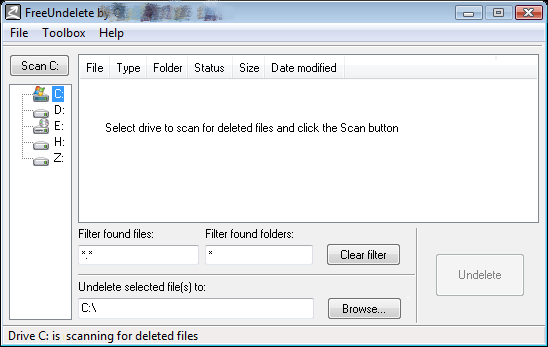
Steg 4: Välj Data och återställ
Och efter skanningsprocessen, fortsätt och välj de filer som du vill återställa. När du har valt den filen, fortsätt och klicka på Ångra-knappen för att avsluta processen.
Så, med det uppenbara, kan FreeUdelete bara fungera på en Windows-dator. Nu, om det du letar efter är ett dataåterställningsprogram som kan fungera på både en Mac och en Windows-dator, så har vi det bästa alternativet för dig. Den här programvaran kan fungera på samma sätt som programvaran FreeUdelete - även om den kan prestera mycket bättre.
Mjukvaran som vi talar om som det bästa alternativet till FreeUdelete är ingen annan än FoneDog Data Recovery programvara.
Dataåterställning
Återställ raderade bilder, dokument, ljud och fler filer.
Få tillbaka raderad data från dator (inklusive papperskorgen) och hårddiskar.
Återställ förlustdata som orsakats av diskolycka, operativsystemförluster och andra orsaker.
Gratis nedladdning
Gratis nedladdning

FoneDog Data Recovery-programvaran är en dataåterställning där den kan hjälpa dig att få tillbaka de raderade data från din Windows och din Mac-dator. Det kan få tillbaka dina förlorade data som din e-post, dokument, foton, videor, ljud och så mycket mer.
Och så, för att du ska kunna veta hur lätt det är att använda denna dataåterställningsprogramvara från FoneDog, här är en snabb handledning för dig.
Steg 1: Hämta data och välj lagring
Så när du har installerat och laddat ner FoneDog Data Recovery på din PC, fortsätt och starta det helt enkelt så att du kan börja använda programmet.
Också här på samma sida finns det också en lista över lagringsplatser där du kan välja varifrån data du vill ska återställas.
Gratis nedladdning Gratis nedladdning
Steg 2: Skanna din dator
Sedan efter att ha valt data och platsen för den kan du nu gå vidare och klicka på knappen Skanna. I det här steget finns det två skanningsalternativ som du kan välja mellan. Den ena är Deep Scan och den andra är Quick Scan-processen.
Du måste komma ihåg att det kan ta mer tid att göra djupsökningsprocessen än att göra snabbskanningen, så det är bättre att ha tålamod och vänta på att processen ska slutföras.

Steg 3: Visa data och välj
Och när programmet är klart med skanningsprocessen är det nu dags för dig att förhandsgranska all data som den kunde skanna. På så sätt kommer du att kunna se och välja rätt data som du vill återställa.
Du kan klicka på dem en efter en för att visa och välja dem, eller så kan du bara klicka på knappen Välj alla. Och om du har en specifik fil eller data som du vill återställa i åtanke, kan du använda sökfältet ovanför skärmen.

Steg 4: Återställ raderade data
Efter att ha valt alla filer du behöver, gå nu vidare och klicka på Återställ-knappen under skärmen. Detta kommer sedan att starta processen för att återställa data som du har valt tidigare. Vänta tills programmet är klart.

FoneDog Data Recovery kostar faktiskt billigare än FreeUdelete-programvaran. Du kan välja mellan två licenser. Den ena är Enkelanvändarlicens som bara kan användas på en dator som endast kostar $39.95 för en livstidslicens. Den andra är familjelicensen som kan användas på maximalt 5 datorer, vilket är bara $79.95 för en livstidslicens också.
Men om du vill testa programmet först, kan du fortsätta och ladda ner gratisversionen som du kan använda i 30 dagar gratis förstås. För att vi ska kunna se till att du kommer att vara nöjd med det här programmet har vi en 30-dagars pengarna-tillbaka-garanti om det här programmet inte skulle fungera för dig. Nu är det en hel del, eller hur?
Folk läser ocksåHur man utför SD-kortdataåterställning för AndroidUndelete Plus för dataåterställning och dess effektiva alternativ
Som du kan se kan FreeUdelete-recensionen i det här inlägget ge dig en bättre förståelse av programmet så det är nu upp till dig om du ska få det eller inte. Men om det du letar efter är det mest pålitliga, snabbare, enklaste och bekvämaste sättet för dig att återställa dina förlorade data, så är FoneDog Data Recovery-programvaran det för dig.
Lämna en kommentar
Kommentar
Dataåterställning
FoneDog Data Recovery återställer raderade foton, videor, ljud, e-postmeddelanden och mer från din Windows, Mac, hårddisk, minneskort, flash-enhet, etc.
Gratis nedladdning Gratis nedladdningHeta artiklar
/
INTRESSANTTRÅKIG
/
ENKELSVÅR
Tack! Här är dina val:
Utmärkt
Betyg: 4.7 / 5 (baserat på 84 betyg)